ونڊوز 10 ۾ گوگل ڊاڪس استعمال ڪندي هڪ لفظ .DOCX دستاويز ڪيئن کوليو
جيڪڏهن توهان وٽ آهي Microsoft Office Word document-docx) جنهن کي توهان کولڻ چاهيو ٿا ۽ گوگل ڊاڪس سان ايڊٽ ڪريو، توهان اهو آساني سان ڪري سگهو ٿا. ھتي آھي ڪيئن کوليو Office Word ڊاڪيومينٽ Google Docs سان.
Google Docs سان هڪ Word Word دستاويز (.docx) کوليو
پهريون قدم: گوگل ڊرائيو ويب سائيٽ ڏانهن وڃو (ها، گوگل ڊرائيو) ۽ پنهنجي گوگل اڪائونٽ سان سائن ان ڪريو. اسان کي پهرين گوگل ڊرائيو ۾ سائن ان ڪرڻ جي ضرورت آهي، جيئن اسان کي پهرين گوگل ڊرائيو تي Office Word ڊاڪيومينٽ اپلوڊ ڪرڻ جي ضرورت آهي ته جيئن اسان ان کي گوگل ڊاڪس مان رسائي ڪري سگهون.
ها، توهان کي گوگل ڊڪس ڏسڻ، ٺاهڻ، ايڊٽ ڪرڻ يا اپلوڊ ڪرڻ لاءِ سائن ان ٿيڻ گهرجي. جيڪڏهن توهان وٽ اڃا تائين گوگل اڪائونٽ نه آهي، هڪ ٺاهيو.
الحڪم 2: ھاڻي، بٽڻ تي ڪلڪ ڪريو " نئون" (جيئن تصوير ۾ ڏيکاريل آهي) ۽ پوءِ ڪلڪ ڪريو فائل اپلوڊ آپشن. لفظ فائل چونڊيو جيڪو توھان کولڻ چاھيو ٿا ۽ Google Docs سان ايڊٽ ڪريو، ۽ بٽڻ تي ڪلڪ ڪريو کولڻ . هي چونڊيل دستاويز اپلوڊ ڪندو توهان جي گوگل ڊرائيو اڪائونٽ تي. يقينا، توهان ڪيترن ئي دستاويزن کي اپلوڊ ڪري سگهو ٿا.
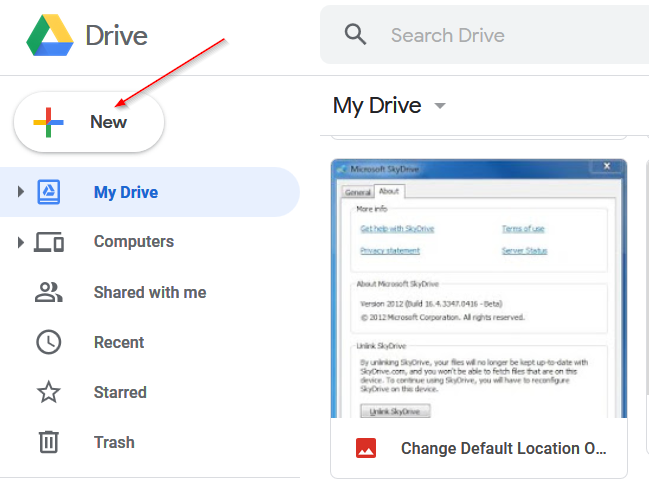
الحڪم 3: ڪجھ سيڪنڊن ۾، فائل گوگل ڊرائيو جي فائلن سيڪشن ۾ ظاهر ٿيندي. سا Rightي ڪلڪ ڪريو دستاويز، ۽ ڪلڪ ڪريو استعمال ڪندي کوليو ويو ، پوءِ ڪلڪ ڪريو اختيار Google Docs Google Docs سان دستاويز کولڻ ۽ ايڊٽ ڪرڻ شروع ڪرڻ لاءِ.
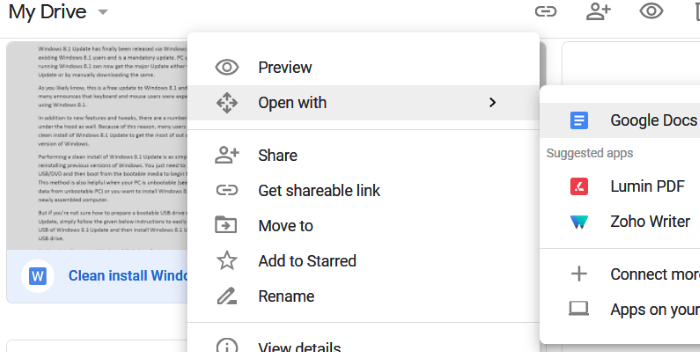
متبادل طور تي، توهان جي گوگل ڊرائيو اڪائونٽ تي دستاويز کي اپلوڊ ڪرڻ کان پوء، توهان گوگل ڊڪس ويب سائيٽ کوليو، پوء تازو اپلوڊ ٿيل دستاويز کي ڏسڻ ۽ ايڊٽ ڪرڻ لاء سائن ان ڪري سگهو ٿا.








